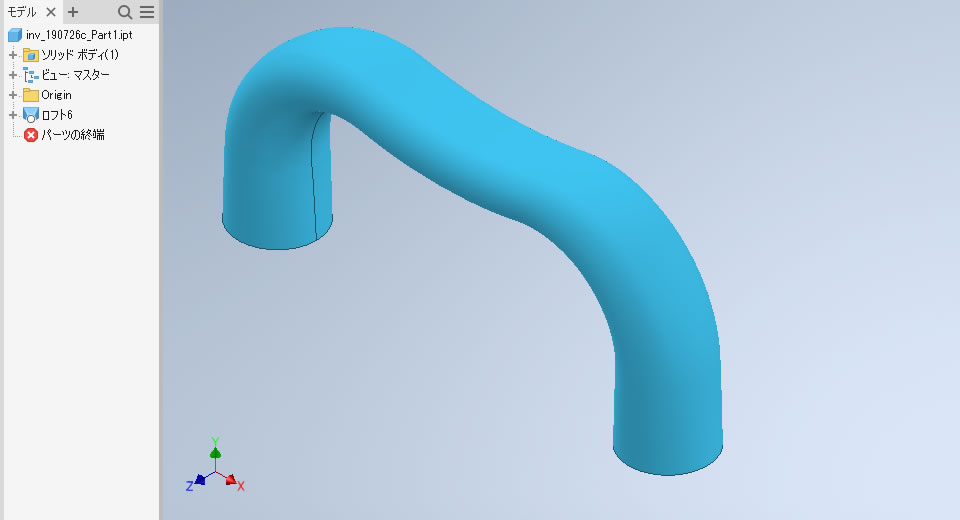カテゴリ:Autodesk Inventor Professional 作成日:2019年8月2日

多角形や円形などの異なる形状の断面がスムーズに繋がる3D形状を作成するには[ロフト]コマンドを使います。1つの断面に厚みや角度を与えることで3D形状を作成する[押し出し]コマンドとは一味違います。
ロフト機能は殆どの3次元CADに搭載されていますが、Autodesk Inventorでの基本的な使い方を確認するため、3つの断面、ウエイト、レール(中心線)を使い、3D形状を作成してみました。
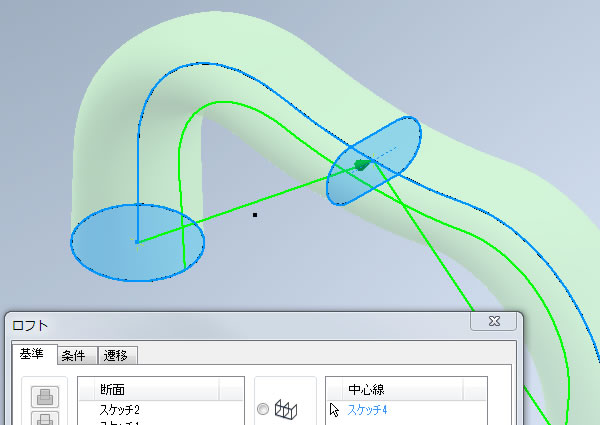
ロフトを行うには下図のような断面形状をあらかじめ用意する必要があります。1つのスケッチに1つの断面図が作図してあります。
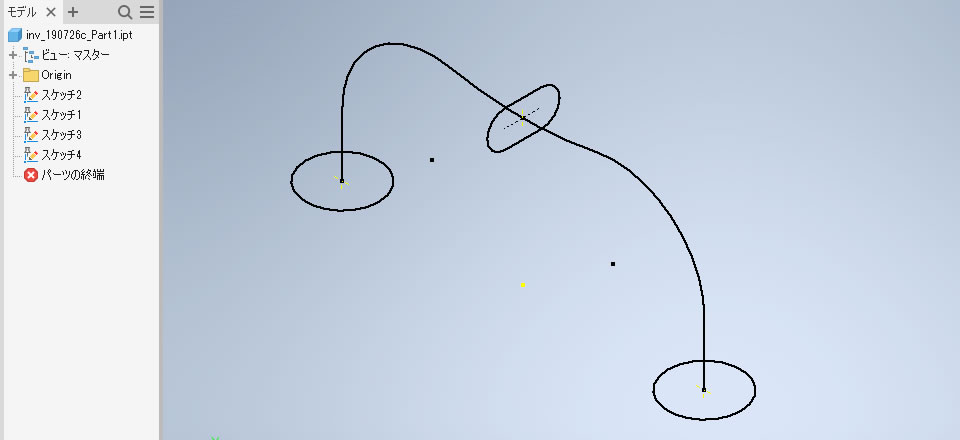
リボンメニューの[3Dモデル]タブの[作成]パネル内にある[ロフト]コマンドを実行しました。

[ロフト]ダイアログボックスの[基準]タブにある[断面]で対象の断面図を順番に選択しました。選択するとプレビューが表示されるので、おおよその3D形状を確認できました。
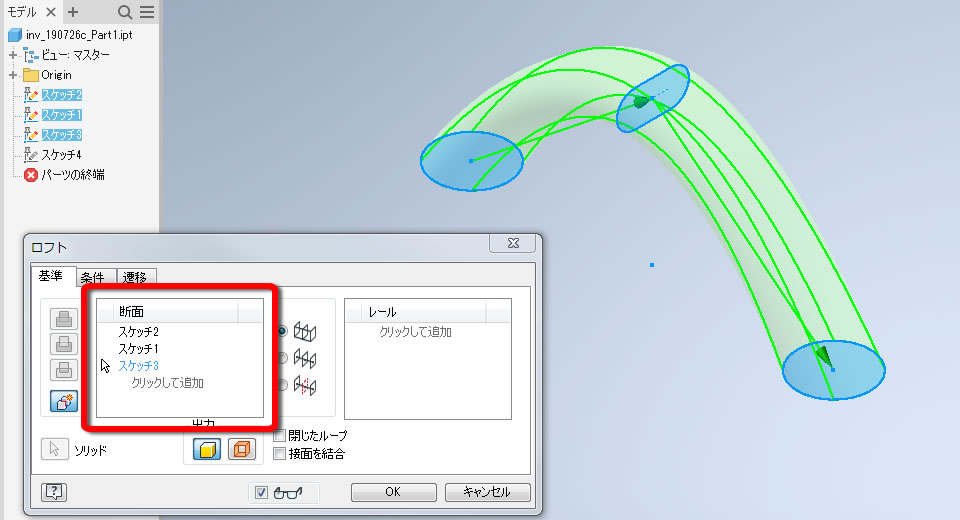
[ロフト]ダイアログボックスの[条件]タブにある数値を変えるとプレビューが変更されました。[角度]と[ウェイト]の数値を入力することで断面とロフト形状の境界条件をで調整できした。
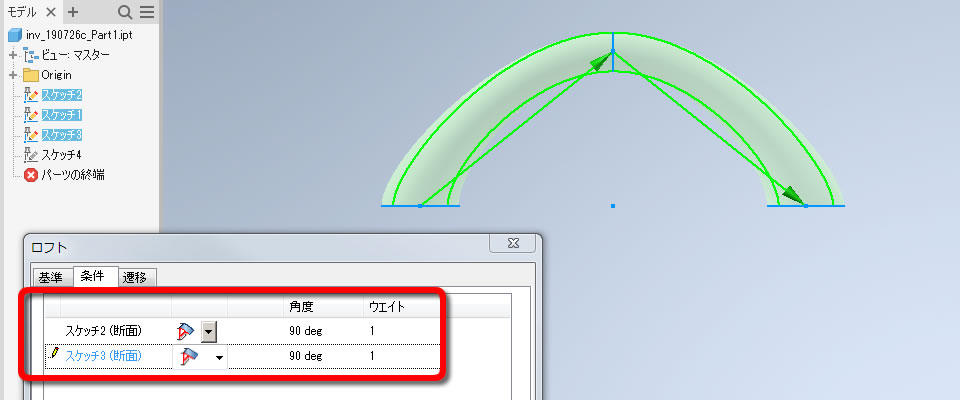
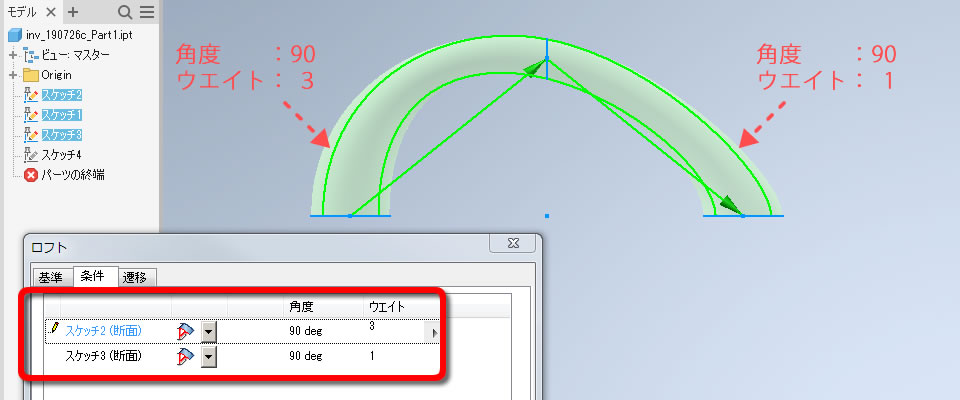
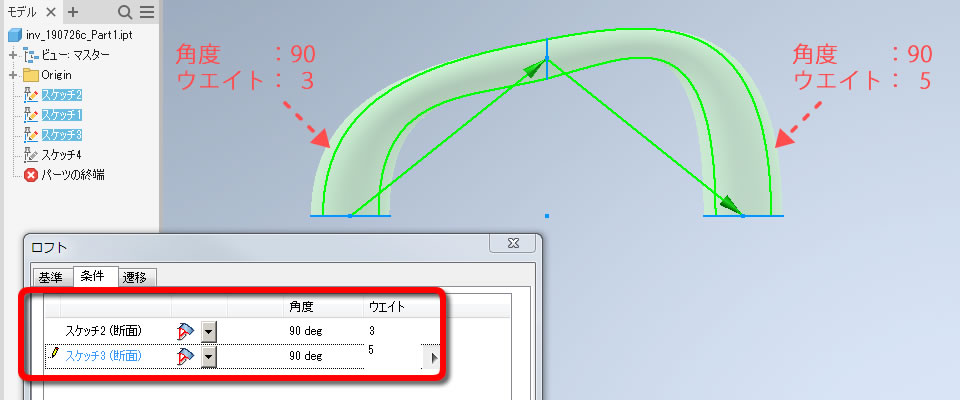
[ロフト]ダイアログボックスの[基準]タブにある[中心線]を指定すると、断面から断面へ繋がる3D形状を指定できました。
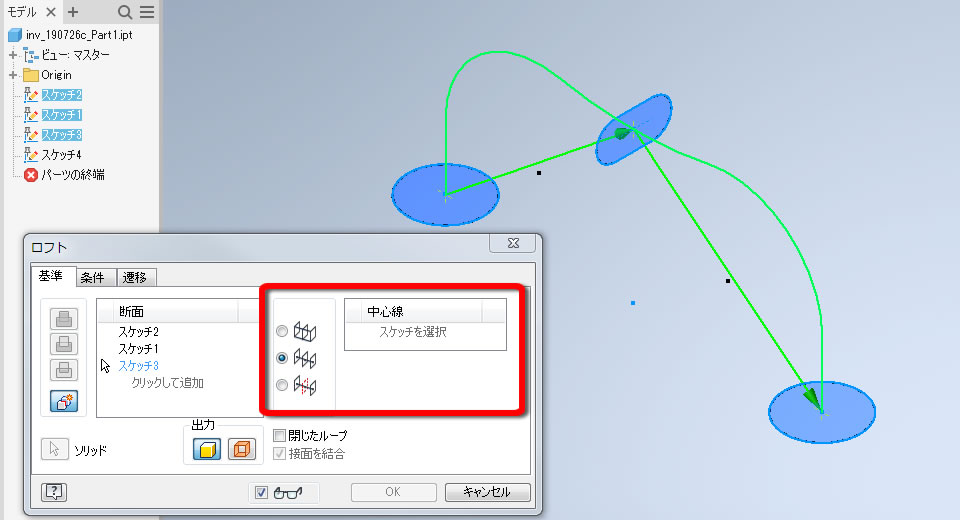
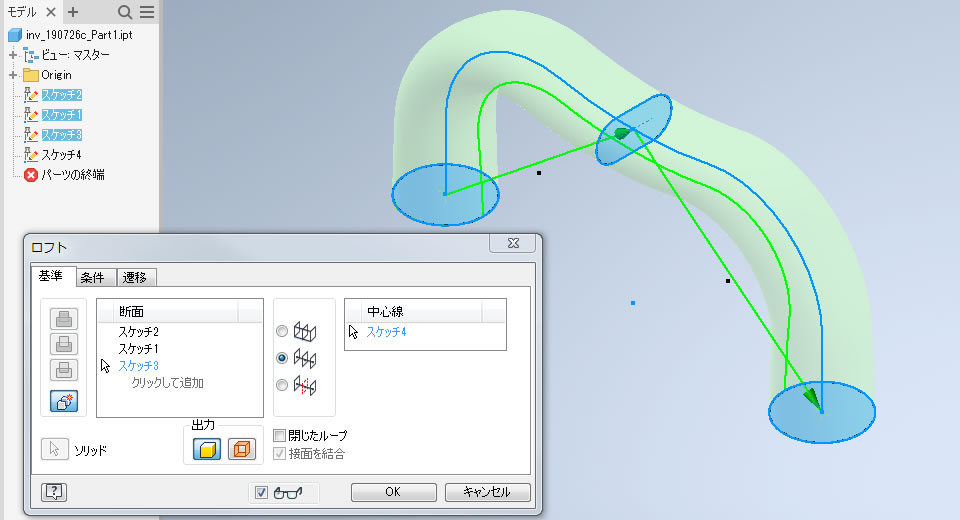
[ロフト]ダイアログボックスの[OK]ボタンを押してロフト形状の完成です。